Πώς να ελέγξετε ή να βρείτε εάν υπάρχει τιμή σε άλλη στήλη;

Ας υποθέσουμε, έχω δύο στήλες δεδομένων που περιέχουν μερικές διπλές τιμές σε αυτές τις δύο στήλες όπως φαίνεται στο αριστερό στιγμιότυπο οθόνης. Και τώρα, θέλω να βρω αν οι τιμές στη στήλη Α υπάρχουν επίσης στη στήλη Γ. Για να τις συγκρίνουμε μία προς μία δεν είναι καλή μέθοδος, εδώ, μπορώ να μιλήσω για κάποια εύχρηστα κόλπα για την επίλυση αυτού του προβλήματος στο Excel.
Μέθοδος 1: Ελέγξτε εάν υπάρχει τιμή σε άλλη στήλη με τύπο
Μέθοδος 2: Ελέγξτε εάν υπάρχει τιμή σε άλλη στήλη και επισημάνετε με τη μορφοποίηση υπό όρους
Μέθοδος 3: Ελέγξτε εάν υπάρχει τιμή σε άλλη στήλη και σκιάστε τα ταυτόχρονα με το Kutools για Excel
Ελέγξτε εάν υπάρχει τιμή σε άλλη στήλη με τύπο
Για να ελέγξετε αν οι τιμές βρίσκονται σε άλλη στήλη στο Excel, μπορείτε να εφαρμόσετε τον ακόλουθο τύπο για την αντιμετώπιση αυτής της εργασίας.
1. Αρχικά, μπορείτε να αντιγράψετε τις δύο στήλες δεδομένων και να τις επικολλήσετε στη στήλη Α και στη στήλη Γ ξεχωριστά σε ένα νέο φύλλο εργασίας, αφήστε κενή τη στήλη Β για να βάλετε τον ακόλουθο τύπο.
2. Εισαγάγετε αυτόν τον τύπο: = ΕΑΝ (ISERROR (VLOOKUP (A4, $ C $ 4: $ C $ 14, 1, FALSE)), "Not Exist", "Exist") στο κελί B2 και πατήστε εισάγετε κλειδί, δείτε το στιγμιότυπο οθόνης:
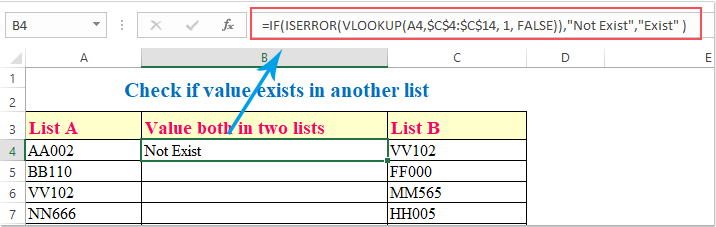
Note: στον παραπάνω τύπο, A4 είναι το κελί της πρώτης στήλης που θέλετε να ελέγξετε αν βρίσκεται σε άλλη στήλη και $ C $ 4: $ C $ 14 είναι η στήλη με την οποία θέλετε να συγκρίνετε.
3. Στη συνέχεια, επιλέξτε το κελί B4 και σύρετε τη λαβή πλήρωσης στα κελιά που χρειάζεστε για να εφαρμόσετε αυτόν τον τύπο, θα λάβετε το ακόλουθο αποτέλεσμα, Υπάρχει σημαίνει την τιμή στη λίστα Α υπάρχει και στη λίστα Β, και Δεν υπάρχει δηλώνει ότι η τιμή δεν βρίσκεται στη Λίστα Β.
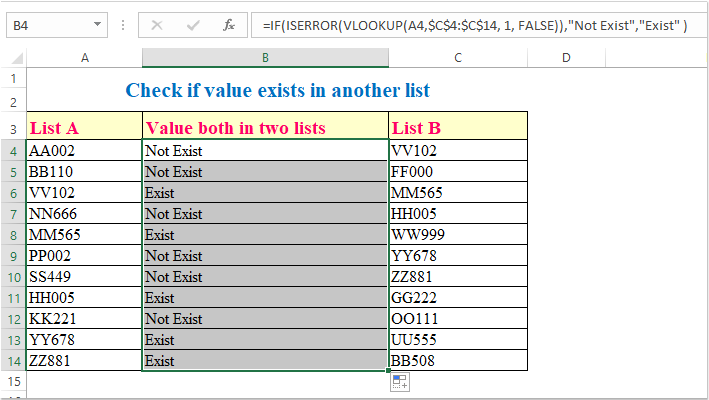
Kutools για Excel's Επιλέξτε Ίδια και διαφορετικά κελιά Η δυνατότητα μπορεί να σας βοηθήσει να επιλέξετε και να επισημάνετε τις ίδιες και διαφορετικές τιμές κελιού μεταξύ δύο στηλών όπως χρειάζεστε. Κάντε κλικ για λήψη του Kutools για Excel!

Ελέγξτε εάν υπάρχει τιμή σε άλλη στήλη και επισημάνετε με τη Μορφοποίηση υπό όρους
Στο Excel, μπορείτε επίσης να επισημάνετε τις διπλές τιμές σε μία στήλη όταν βρέθηκαν σε άλλη στήλη χρησιμοποιώντας τη μορφοποίηση υπό όρους. Κάντε το ως εξής:
1. Επιλέξτε τα κελιά στη λίστα Α που θέλετε να επισημάνετε τα κελιά όπου εξέρχονται επίσης οι τιμές στη λίστα Β.
2. Στη συνέχεια κάντε κλικ στο κουμπί Αρχική > Μορφοποίηση υπό όρους > Νέος κανόνας, Στην Νέος κανόνας μορφοποίησης πλαίσιο διαλόγου, κάντε κλικ Χρησιμοποιήστε έναν τύπο για να προσδιορίσετε ποια κελιά θα μορφοποιηθούν από το Επιλέξτε έναν τύπο κανόνα ενότητα και, στη συνέχεια, εισαγάγετε αυτόν τον τύπο = MATCH (A4, $ C $ 4: $ C $ 14,0) μέσα στο Μορφοποιήστε τιμές όπου ισχύει αυτός ο τύπος πλαίσιο κειμένου, δείτε το στιγμιότυπο οθόνης:
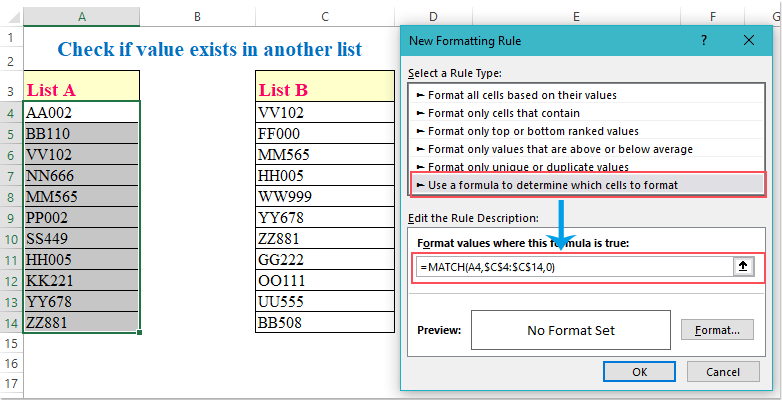
3. Στη συνέχεια κάντε κλικ στο κουμπί Μορφή για να μεταβείτε στο κύτταρα μορφή πλαίσιο διαλόγου και επιλέξτε ένα χρώμα που σας αρέσει στο Γέμισμα καρτέλα, δείτε το στιγμιότυπο οθόνης:

4. Στη συνέχεια κάντε κλικ στο κουμπί OK > OK για να κλείσετε τους διαλόγους, και τώρα, μπορείτε να δείτε τις τιμές τόσο στη Λίστα Α όσο και στη Λίστα Β επισημαίνονται από τη Λίστα Α, δείτε το στιγμιότυπο οθόνης:
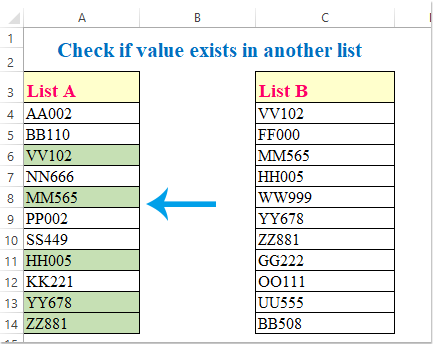
Ελέγξτε εάν υπάρχει τιμή σε άλλη στήλη και σκιάστε τα ταυτόχρονα με το Kutools για Excel
Με Kutools για Excel'S Επιλέξτε Ίδια και διαφορετικά κελιά δυνατότητα, μπορούμε γρήγορα να επιλέξουμε ή να σκιάσουμε τα διπλά ή τις διαφορές στις δύο στήλες. Αυτό θα σας βοηθήσει να βρείτε τις διπλές ή μοναδικές τιμές με μια ματιά.
| Kutools για Excel : με περισσότερα από 300 εύχρηστα πρόσθετα Excel, δωρεάν δοκιμή χωρίς περιορισμό σε 30 ημέρες. |
Μετά την εγκατάσταση Kutools για Excel, κάντε τα εξής:
1. Πατήστε Kutools > Αγορά > Επιλέξτε Ίδια και διαφορετικά κελιά, δείτε το στιγμιότυπο οθόνης:

2. Στην Επιλέξτε Ίδια και διαφορετικά κελιά πλαίσιο διαλόγου, κάντε τις ακόλουθες λειτουργίες:
A: Κάντε κλικ  κουμπί από το Εύρεση τιμών σε: (Εύρος Α) ενότητα για να επιλέξετε τη στήλη δεδομένων που θέλετε να συγκρίνετε με άλλη στήλη. Και κάντε κλικ
κουμπί από το Εύρεση τιμών σε: (Εύρος Α) ενότητα για να επιλέξετε τη στήλη δεδομένων που θέλετε να συγκρίνετε με άλλη στήλη. Και κάντε κλικ  κάτω από το κουμπί Σύμφωνα με: (Εύρος Β) ενότητα για να επιλέξετε τα κελιά με τα οποία θέλετε να συγκρίνετε.
κάτω από το κουμπί Σύμφωνα με: (Εύρος Β) ενότητα για να επιλέξετε τα κελιά με τα οποία θέλετε να συγκρίνετε.
B: Επιλέξτε Κάθε σειρά σύμφωνα με το Βασισμένο στο τμήμα.
C: Καθορίστε Ίδιες τιμές από το Εύρεση τμήμα.
D: Μπορείτε να συμπληρώσετε το χρώμα φόντου ή το χρώμα της γραμματοσειράς για τις ίδιες τιμές που χρειάζεστε στο Επεξεργασία αποτελεσμάτων ενότητα, επιλέξτε το χρώμα που σας αρέσει.

3. Αφού ολοκληρώσετε τις ρυθμίσεις, κάντε κλικ στο Ok κουμπί, όλες οι τιμές στη στήλη Α και στη στήλη Γ είναι σκιασμένες στη στήλη Α, όπως φαίνεται το ακόλουθο στιγμιότυπο οθόνης:

Note: Εάν θέλετε να συμπληρώσετε τις ίδιες τιμές στη στήλη Γ, απλά πρέπει να ανταλλάξετε το Βρείτε τιμές στο δεδομένα στήλης και Σύμφωνα με στήλη στο παράθυρο διαλόγου και θα λάβετε τα ακόλουθα αποτελέσματα:

Κατεβάστε και δωρεάν δοκιμή Kutools για Excel τώρα!
Ελέγξτε εάν υπάρχει τιμή σε άλλη στήλη και σκιάστε τα ταυτόχρονα με το Kutools για Excel
Kutools για Excel: με περισσότερα από 300 εύχρηστα πρόσθετα του Excel, δωρεάν δοκιμή χωρίς περιορισμό σε 30 ημέρες. Λήψη και δωρεάν δοκιμή τώρα!
Τα καλύτερα εργαλεία παραγωγικότητας γραφείου
Αυξήστε τις δεξιότητές σας στο Excel με τα Kutools για Excel και απολαύστε την αποτελεσματικότητα όπως ποτέ πριν. Το Kutools για Excel προσφέρει πάνω από 300 προηγμένες δυνατότητες για την ενίσχυση της παραγωγικότητας και την εξοικονόμηση χρόνου. Κάντε κλικ εδώ για να αποκτήσετε τη δυνατότητα που χρειάζεστε περισσότερο...

Το Office Tab φέρνει τη διεπαφή με καρτέλες στο Office και κάνει την εργασία σας πολύ πιο εύκολη
- Ενεργοποίηση επεξεργασίας και ανάγνωσης καρτελών σε Word, Excel, PowerPoint, Publisher, Access, Visio και Project.
- Ανοίξτε και δημιουργήστε πολλά έγγραφα σε νέες καρτέλες του ίδιου παραθύρου και όχι σε νέα παράθυρα.
- Αυξάνει την παραγωγικότητά σας κατά 50% και μειώνει εκατοντάδες κλικ του ποντικιού για εσάς κάθε μέρα!
